Wysuń płytę z napędu Maka
Popularny scenariusz: wkładasz płytę do komputera, coś tam z nią robisz, chcesz wysunąć – nie da się. Albo gorzej. Chcesz wysunąć, ale Twój Mac nie ma przycisku do wysuwania płyty z napędu. Panika? Niekoniecznie. W systemie OS X zostało zaimplementowanych kilka rozwiązań, aby rozwiązać ten problem. W tym poradniku postarałem się zebrać je wszystkie.
Moje ulubione: Przeciągnij i Upuść
Wiele razy podkreślałem, na łamach iMagazine, jak bardzo uwielbiam OS X za tak rozbudowane Przeciąganie i Upuszczanie. Chyba wszystko da się zrobić w ten sposób. Także wysunąć płytę. Cała operacja polega na przegiągnięciu ikonki płyty z Biurka i upuszczeniu jej na ikonce Kosza w Docku.
Użyj aplikacji
Hasło reklamowe iPhone’a 3G brzmiało „There’s an app for that”. Powstało wiele żartów na ten temat, jednak w przypadku wysuwania płyty naprawdę możemy skorzystać z aplikacji. Jedną z nich jest CleanMyDrive. Oczywiście, nie służy ona tylko do wysuwania (po więcej zapraszam do czerwcowego iMagazine), ale to jest jedna z jej funkcji. Zresztą, można użyć w tym celu samego iTunes.
Robi się niebezpiecznie…
Gdy powyższe metody nie zaczynają, powoli można zacząć panikować. Ale tylko powoli, bowiem przed nami jeszcze 3 inne metody. Tym razem należy skorzystać z Narzędzia Dyskowego. Jest to domyślnie preinstalowany program (Programy / Narzędzia / Narzędzie Dyskowe, najlepiej jednak znaleźć w Launchpadzie bądź Spotlight), który służy do obsługi wszelkich dysków podłączonych do naszego Maka. Zlokalizuj płytę, kliknij prawym przyciskiem myszy na nią (czyli najczęściej dwoma palcami na Trackpadzie) i naciśnij „Wysuń”.
Dla tych, co lubią grzebać w Terminalu
Płytę można wysunąć również przy użyciu Terminala (Programy / Narzędzia / Terminal). Istnieją dwie komendy, które można stosować zamiennie:
drutil eject
drutil tray eject
Jeżeli natomiast używasz zewnętrznego napędu, to powinieneś wpisać:
drutil eject external
Ostatnia deska ratunku
Poprzednie cztery sposoby wykonywało się z poziomu OS X. Jeżeli żaden z nich nie zadziałał, to wyłącz komputer i włącz go jeszcze raz. Ważna rzecz: podczas włączania, trzymaj przycisk Option (Alt) – dzięki temu przed OS X włączy się Startup Manager. Gdy to się stanie, wystarczy wybrać napęd, nacisnąć Option i wysunąć płytę. Drugim sposobem, również wymagającym restartu komputera jest przytrzymanie lewego przycisku myszy bądź trackpada podczas rozruchu Maka.
Pięć różnych sposobów, każdy z nich powinien zadziałać. Gdyby jednak żaden nie działał, można zrestartować komputer i zostawić go na kilkanaście minut, może po tym czasie płyta się wysunie. Jeżeli tak się nie stanie, znaczy, że dysk jest fizycznie zablokowany w napędzie. W takim momencie najlepiej udać się do serwisu i poprosić o wyjęcie płyty.
Większość z tych porad dotyczą także wysuwania zwykłego dysku zewnętrznego czy pendrive’a. Jak dobrze wiesz (lub jeszcze nie) OS X jest bardzo wrażliwy na nieusuwanie napędów z systemu, dlatego lepiej się pilnować przy wyciąganiu pamięci z USB.
Źródło: MacTuts
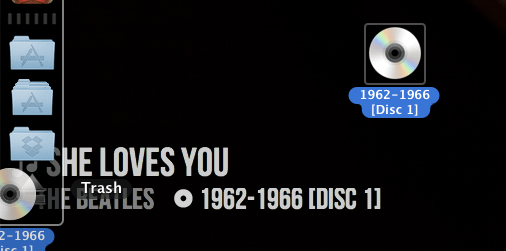

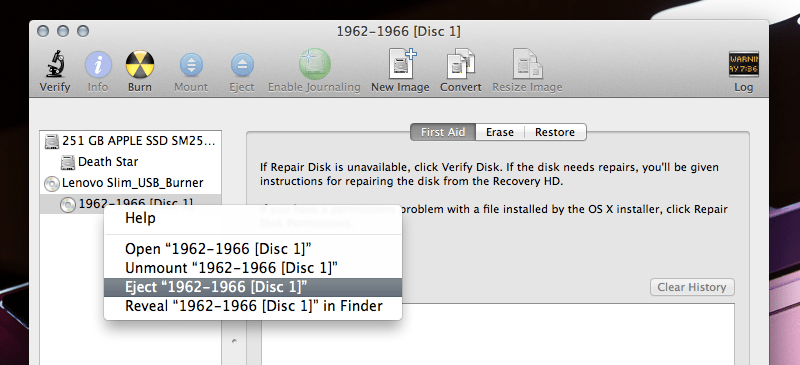
Komentarze: 3
Pomogła komenda w Terminalu, dziękuję:)
udalo sie w terminalu dziekuje!!!
co zrobić, gdy płyta jest już w napędzie maka, który ma awarię (może karty graficznej?) i nie uruchamia się w ogóle. Przy restartach słychać tylko z głośników słabe dzwonki, po trzy z przerwami. Ekran czarny, podłączony do usb pendrive zaświeca się.